日本語変換(IME Input Method Editor ) : Windows
IMEにおける誤変換にたいする再変換の方法をまとめます。最近のIMEは確定した変換を後から再変換することができます。
確定前(Enterを押す前)
Escキーにより確定前の状況(多くはかな)に戻ります。
確定後(Enterを押した後)
確定後直後の場合
誤変換した直後の場合はCtrl+Backspaceで再変換できます。
確定後直後ではない場合
再変換したい文字列を選択して、変換キー※1。
※1: キーボードの種類により異なる場合がありますが、私の場合は、前候補/変換(次候補)/全候補が印字されたキー。
読点の変更
日本語入力※1の読点は3種類あります。
、(読点)
,(全角コンマ)
,(半角コンマ)
初期設定では読点(、)が最初に表示され、変換機能で全角コンマ(,)や半角コンマ(,)に変えます。本記事では、初期に表示される読点を変更する方法をご紹介しています。
画面右下の[ツールバー]→[言語バー]→[ツール]→[プロパティ]→[全般]タブの入力設定の句読点項目で変更することができます。
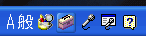
本記事では日本語入力としてマイクロソフトのIME スタンダード 2003を前提としています。
読みが不明な漢字の入力と意味
読み方が分からず、入力できない文字の入力の方法をご紹介します。
入力方法
アプリケーション(Word,Excel,ブラウザなど)の入力位置でカーソルをクリックします。
[言語バー]→[IMEパッド]→[手書き]をクリックし表示される[IMEパッド 手書き]ダイアログでマウスを使って手書き入力します。目的の漢字をクリックするとカーソル位置に漢字が入力されます※1。

※1:入力可能域(Word,Excelやウェブの入力フォームなど)にカーソルがないと[IMEパッド 手書き]ダイアログは表示されません。
意味を調べる
入力方法でご紹介した方法をYahoo! JapanやGoogleなどの検索エンジンのキーワード入力域にカーソルを合わせて行い、表示された漢字をそのまま検索すると大抵の場合、意味を調べることができます。
コメント
No comments yet.
コメントの投稿
改行と段落タグは自動で挿入されます。
メールアドレスは表示されません。